PT-D800W
FAQ et Diagnostic |
Comment imprimer des étiquettes en les répartissant sur plusieurs imprimantes ?
Si vous devez imprimer un grand nombre d'étiquettes, vous pouvez répartir l'impression sur plusieurs imprimantes.
Comme l'impression est réalisée simultanément sur toutes les imprimantes, le temps total d'impression est réduit.
- L'impression peut être répartie sur des imprimantes connectées par USB ou via un réseau sans fil.
- Le nombre de pages à imprimer est divisé automatiquement entre les imprimantes sélectionnées. Si le nombre de pages défini ne peut être divisé de manière égale entre les imprimantes, les pages sont réparties dans l'ordre des imprimantes listées dans la boîte de dialogue lorsque les paramètres d'impression sont définis à l'étape 4.
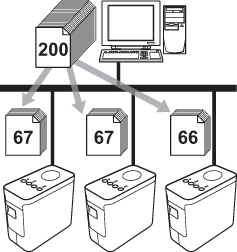
- Dans le menu File de P-touch Editor 5.1, cliquez sur Print.
- Cliquez sur Properties….
-
Sélectionnez l'onglet Advanced, cochez la case Distributed Printing, puis cliquez sur Settings.
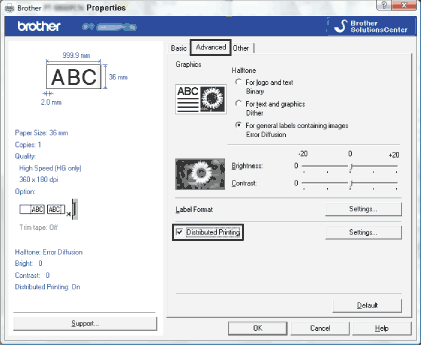
-
Dans la boîte de dialogue Distributed Printing Settings, sélectionnez les imprimantes à utiliser pour répartir l'impression.

- Cliquez sur Detect Current Paper Information….
- Les informations actuelles des imprimantes qui sont détectées s'affichent dans les colonnes Current Width et Paper Type.
- Cochez la case en regard des imprimantes que vous souhaitez utiliser pour l'impression répartie dans la colonne Printer Name.
Si la largeur de ruban sélectionnée diffère de celle affichée dans la colonne Current Width,
 apparaît à côté du paramétrage sous Current Width. Introduisez dans l'imprimante un ruban correspondant à la largeur définie dans Set Width.
apparaît à côté du paramétrage sous Current Width. Introduisez dans l'imprimante un ruban correspondant à la largeur définie dans Set Width. -
Définissez la largeur de ruban à utiliser pour l'impression.
A. Sélection d'une seule imprimante
Dans la boîte de dialogue de l'étape 4, sélectionnez l'imprimante dont la configuration doit être définie, puis double-cliquez dessus ou effectuez un clic doit et sélectionnez Settings. Dans la liste déroulante Set Width, sélectionnez la largeur du ruban.
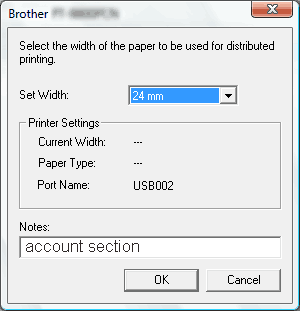
Les informations à afficher dans la boîte de dialogue de l'étape 4 peuvent être saisies dans la zone de texte Notes.
B. Sélection de plusieurs imprimantes
Dans la boîte de dialogue de l'étape 4, sélectionnez les imprimantes dont la configuration doit être définie, puis effectuez un clic droit et sélectionnez Settings. Dans la liste déroulante Set Width, sélectionnez la largeur du ruban. Cette largeur de ruban est appliquée à toutes les imprimantes sélectionnées.
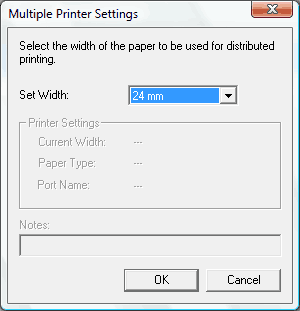
Les paramètres sous Printer Settings et Notes ne sont pas accessibles.
- Cliquez sur OK pour fermer la fenêtre de configuration de la largeur du ruban.
-
Cliquez sur OK pour fermer la fenêtre Distributed Printing Settings.
La configuration est terminée. -
Cliquez sur OK pour lancer l'impression répartie.
-
Il est possible que les informations d'une imprimante connectée via un concentrateur USB ou un serveur d'impression ne puissent pas être détectées.
Dans un tel cas, avant d'imprimer, saisissez la configuration manuellement et vérifiez si l'imprimante peut être utilisée. - Cette fonction peut ne pas pouvoir être utilisée si un routeur est utilisé ou si certaines fonctions de sécurité (p. ex. un pare-feu) sont activées.
- Nous vous recommandons de réaliser un test de connexion pour votre environnement d'exploitation. Pour plus d'informations, contactez un représentant commercial.
-
Il est possible que les informations d'une imprimante connectée via un concentrateur USB ou un serveur d'impression ne puissent pas être détectées.
